win10关闭是否运行窗口的方法 win10怎么关闭是否运行的询问
更新时间:2023-05-29 15:49:45作者:zheng
有些用户在win10电脑上一打开软件电脑就会弹出是否运行的询问,那么该如何关闭这个询问呢?今天小编给大家带来win10关闭是否运行窗口的方法,有遇到这个问题的朋友,跟着小编一起来操作吧。
具体如下:
1、按下【Win+R】组合键打开运行,输入msconfig点击确定打开系统配置。
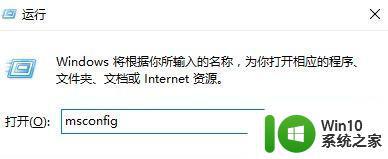
2、切换到【工具】选卡。
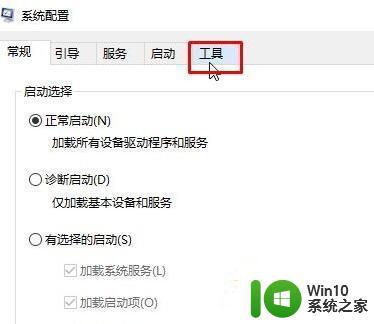
3、在下面选中【更改UAC 设置】,点击【启动】。
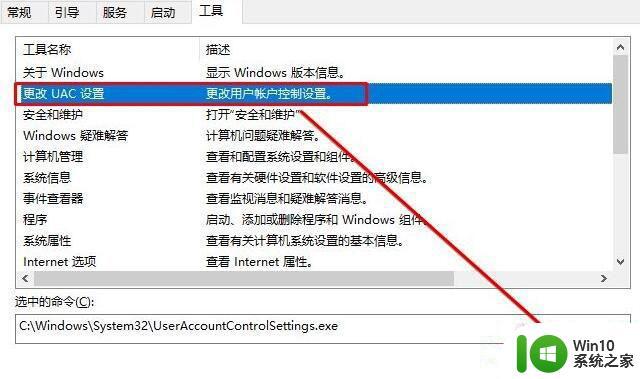
4、在左侧将滑块移动到底部,点击【确定】(弹出询问镜框选同意即可)。
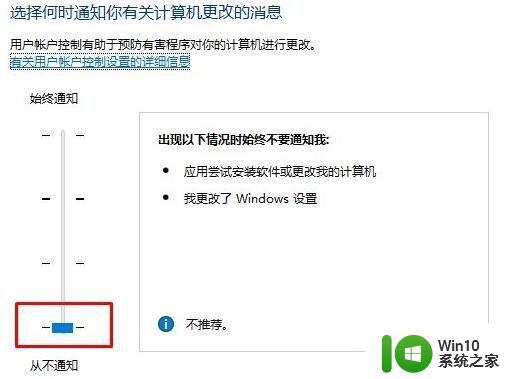
以上就是win10关闭是否运行窗口的方法的全部内容,碰到同样情况的朋友们赶紧参照小编的方法来处理吧,希望能够对大家有所帮助。
win10关闭是否运行窗口的方法 win10怎么关闭是否运行的询问相关教程
- win10提示不能确定电脑能否运行怎么解决 win10系统提示无法确定电脑是否能够运行怎么办
- win10是否允许对计算机更改的关闭方法 win10安装应用弹窗怎么关闭
- 教你调出win10运行命令窗口的方法 win10运行命令怎么调出来
- win10关闭通知窗口的方法 win10关闭耳机插拔通知窗口的方法
- win10关闭安装询问的方法 win10怎么关闭安装询问
- win10怎么关闭运行程序 Win10系统如何关闭自启程序
- win10一键关闭所有窗口的方法 win10怎么一键关闭所有窗口
- win10快捷键怎么快速关闭窗口 win10快捷键关闭当前窗口的方法是什么
- 关闭win10打开此文件前总是询问方法 如何关闭win10打开文件时的询问提示
- win10红警2怎样设置窗口化运行 窗口化运行红警2在win10上的设置方法
- win10玩植物大战僵尸只能在窗口化运行的解决方法 如何将植物大战僵尸在win10中窗口化运行
- win10关闭右边预览窗口 Win10系统文件夹预览窗口关闭方法
- 蜘蛛侠:暗影之网win10无法运行解决方法 蜘蛛侠暗影之网win10闪退解决方法
- win10玩只狼:影逝二度游戏卡顿什么原因 win10玩只狼:影逝二度游戏卡顿的处理方法 win10只狼影逝二度游戏卡顿解决方法
- 《极品飞车13:变速》win10无法启动解决方法 极品飞车13变速win10闪退解决方法
- win10桌面图标设置没有权限访问如何处理 Win10桌面图标权限访问被拒绝怎么办
win10系统教程推荐
- 1 蜘蛛侠:暗影之网win10无法运行解决方法 蜘蛛侠暗影之网win10闪退解决方法
- 2 win10桌面图标设置没有权限访问如何处理 Win10桌面图标权限访问被拒绝怎么办
- 3 win10关闭个人信息收集的最佳方法 如何在win10中关闭个人信息收集
- 4 英雄联盟win10无法初始化图像设备怎么办 英雄联盟win10启动黑屏怎么解决
- 5 win10需要来自system权限才能删除解决方法 Win10删除文件需要管理员权限解决方法
- 6 win10电脑查看激活密码的快捷方法 win10电脑激活密码查看方法
- 7 win10平板模式怎么切换电脑模式快捷键 win10平板模式如何切换至电脑模式
- 8 win10 usb无法识别鼠标无法操作如何修复 Win10 USB接口无法识别鼠标怎么办
- 9 笔记本电脑win10更新后开机黑屏很久才有画面如何修复 win10更新后笔记本电脑开机黑屏怎么办
- 10 电脑w10设备管理器里没有蓝牙怎么办 电脑w10蓝牙设备管理器找不到
win10系统推荐
- 1 萝卜家园ghost win10 32位安装稳定版下载v2023.12
- 2 电脑公司ghost win10 64位专业免激活版v2023.12
- 3 番茄家园ghost win10 32位旗舰破解版v2023.12
- 4 索尼笔记本ghost win10 64位原版正式版v2023.12
- 5 系统之家ghost win10 64位u盘家庭版v2023.12
- 6 电脑公司ghost win10 64位官方破解版v2023.12
- 7 系统之家windows10 64位原版安装版v2023.12
- 8 深度技术ghost win10 64位极速稳定版v2023.12
- 9 雨林木风ghost win10 64位专业旗舰版v2023.12
- 10 电脑公司ghost win10 32位正式装机版v2023.12